-
Tài liệu hướng dẫn
-
Kênh POS
Hướng dẫn sử dụng phần mềm quản lý bán hàng
-
Dịch vụ ăn uống
Hướng dẫn sử dụng phần mềm quản lý nhà hàng và quán cafe
-
Kênh Facebook và Sàn TMĐT
Hướng dẫn quản lý bán hàng online trên Facebook và sàn TMĐT
-
App Mobile
Hướng dẫn bán hàng nhanh chóng trên ứng dụng điện thoại
-
Kênh Website
Hướng dẫn xây dựng website bán hàng
-
Bán hàng đa kênh
Hướng dẫn kết nối và quản lý bán hàng đa kênh
-
Máy bán hàng
Hướng dẫn sử dụng máy bán hàng
-
Sapo Money
Giải pháp thanh toán không tiền mặt và các dịch vụ tài chính toàn diện
-
Sapo Express
Giải pháp tối ưu vận hành và chi phí chuyển phát
-
Bảo mật thông tin
-
- Video
- FAQs
- Tài liệu nhà phát triển
popup-web
dang-nhap
Hướng dẫn đăng nhập quản trị website
Sau khi hoàn thành việc thiết kế website cũng như kết thúc việc dùng thử miễn phí 7 ngày, để có thể trải nghiệm những tính năng của Sapo Web bạn cần tiến hành đăng nhập vào hệ thông quản trị của Webiste.
Có 3 cách để đăng nhập Sapo Web:
Cách 1: Đăng nhập Sapo Web trực tiếp từ thanh địa chỉ website trên trình duyệt
- Bước 1: Nhập tên website của bạn đã đăng ký với Sapoweb lên thanh địa chỉ website trên trình duyệt web. Chú ý tên địa chỉ có đuôi /admin
Ví dụ: hangnldkt123.mysapo.net/admin
- Bước 2: Tại đây bạn điền đầy đủ thông tin gồm Địa chỉ và Mật khẩu đã đăng ký và nhấn Click để truy cập trang quản trị sau đó bắt đầu sử dụng những tính năng hữu ích của Sapo Web.
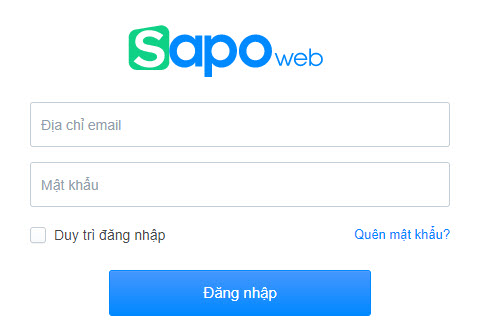
- Bước 3: Đăng nhập thành công hệ thống sẽ chuyển sang màn hình trang quản trị Sapo Web:

Cách 2: Đăng nhập trên trang chủ Sapo.vn
Trong bài hướng dẫn đăng nhập Sapo Web này bạn chỉ cần thực hiện theo 2 bước là đã có thể sử dụng đầy đủ những tính năng hữu ích của Sapo Web .
- Bước 1: Truy cập trang chủ của Sapo theo địa chỉ: https://www.sapo.vn sau đó nhấn Click vào Đăng nhập trên header.
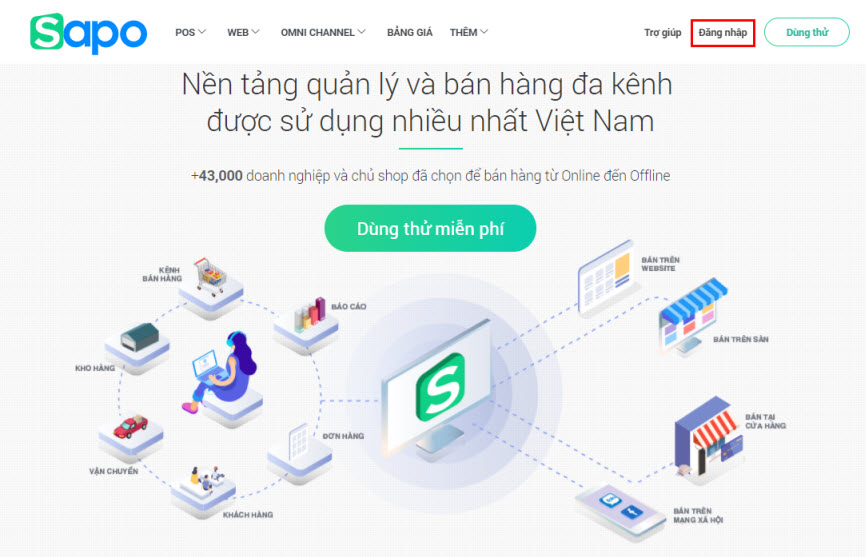
- Bước 2: Hệ thống sẽ hiển thị trang để bạn lựa chọn dịch vụ cần đăng nhập, bạn click chọn Quản trị website
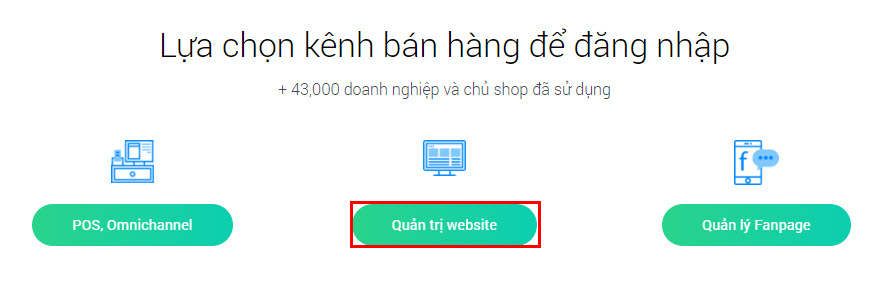
- Bước 3: Trên màn hình sẽ hiện ra Popup đăng nhập bạn điền đầy đủ thông tin Email và Mật khẩu sau đó nhấn Đăng Nhập để hoàn thành.
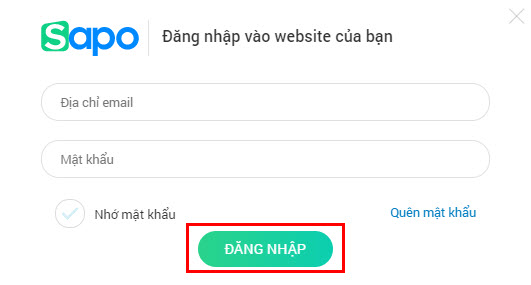
- Bước 4: Đăng nhập thành công hệ thống sẽ chuyển sang màn hình trang quản trị Sapo Web:

Cách 3: Đăng nhập Sapo Web từ App Sapo Web trên điện thoại
Để đăng nhập Sapo Web từ điện thoại bạn tiến hành cài đặt ứng dụng Sapo Web như sau :
- Đối với hệ điều hành IOS: Bạn vào App store tìm kiếm ứng dụng Sapo Web và cài đặt ứng dụng.
- Đối với hệ điều hành Android: Bạn vào CH play tìm kiếm ứng dụng Sapo Web và cài đặt ứng dụng.
- Bước 1: Sau khi cài đặt ứng dụng vào điện thoại, bạn mở ứng dụng lên. Bạn hãy nhập tên website có đuôi là mysapo.net.
Ví dụ: Tên website là coffeecake.mysapo.net bạn chỉ cần nhập là coffeecake

- Bước 2: Hệ thống sẽ chuyển hướng để bạn tiếp tục nhập email và mật khẩu để đăng nhập vào ứng dụng.

- Bước 3: Đăng nhập thành công ứng dụng sẽ hiển thị màn hình trang quản trị Sapo Web:

Trên đây là hướng dẫn đăng nhập Sapo Web, hi vọng bạn sẽ có nhiều trải nghiệm thú vị với các tính năng của Sapo Web.
Bài viết trên có hữu ích cho bạn không?
Hữu ích
Không hữu ích

